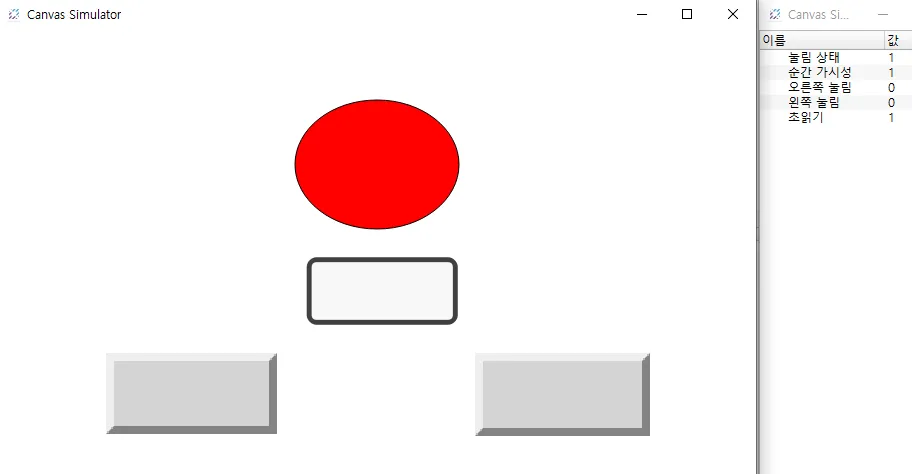버튼 예제
예제: 순간값 버튼과 동작 버튼 사용하기
버튼 설정
- 먼저 5개의 태그를 생성합니다. 태그 이름은 "초읽기", "순간 가시성", "눌림 상태", "왼쪽 눌림", 그리고 "오른쪽 눌림"입니다. 각 태그는 BOOL 데이터 유형이며, 초기값은 false로 되어 있습니다.
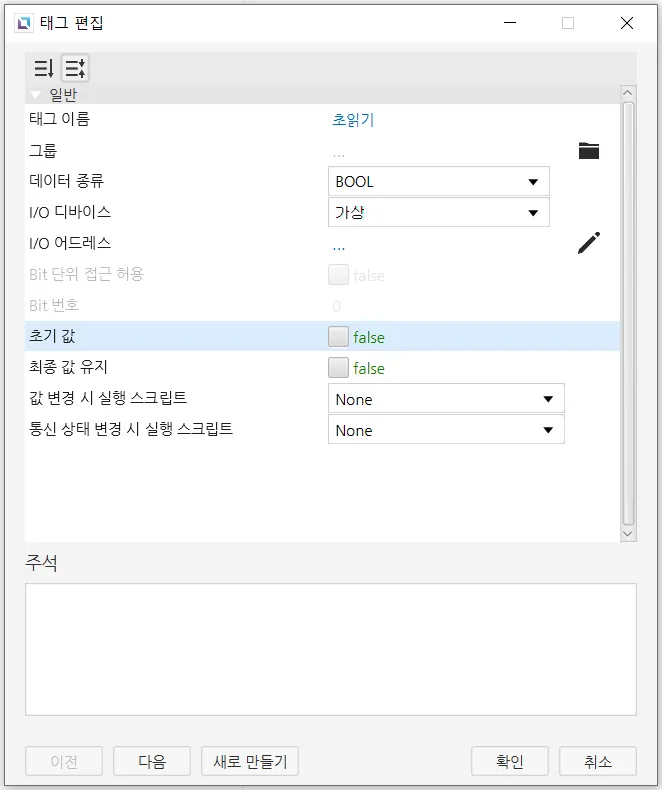
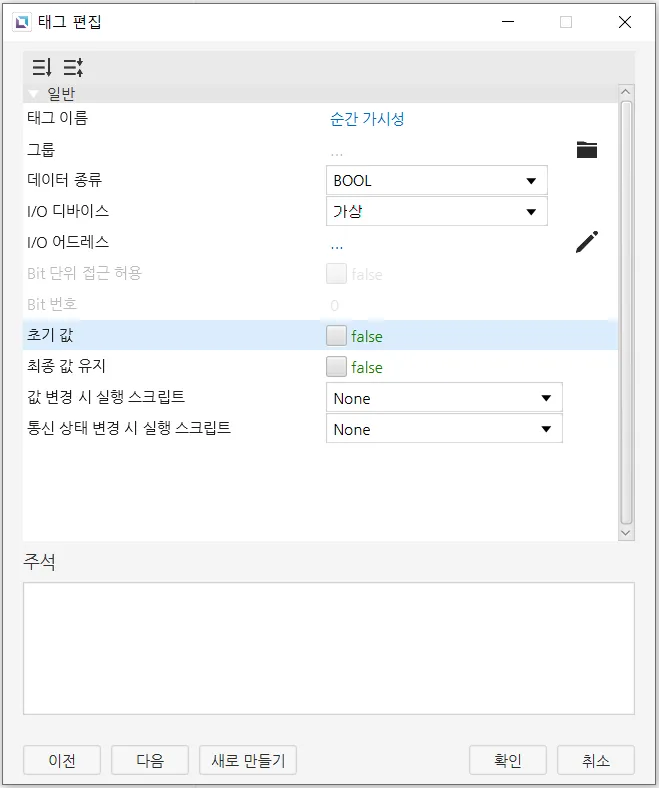
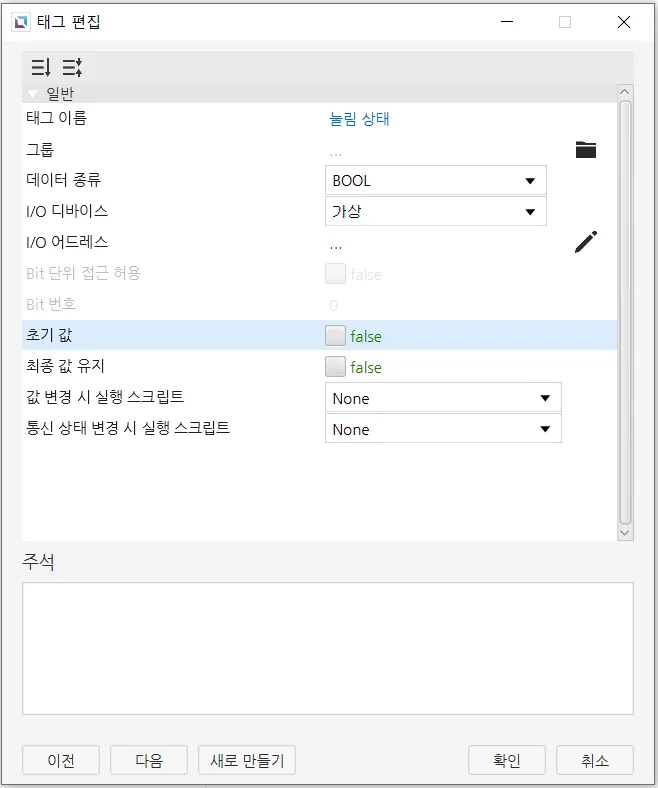
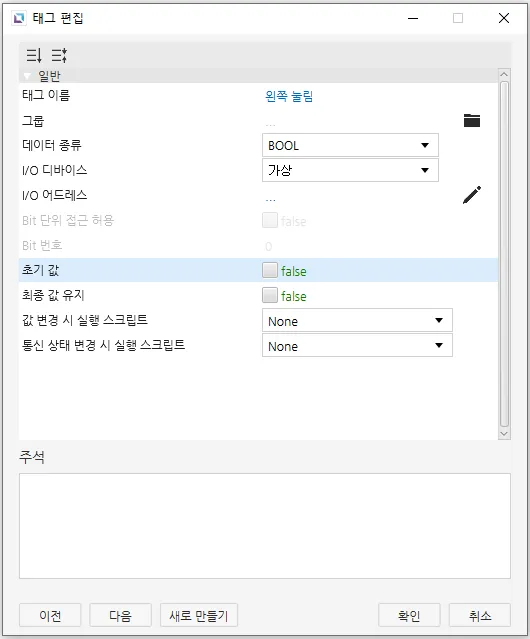
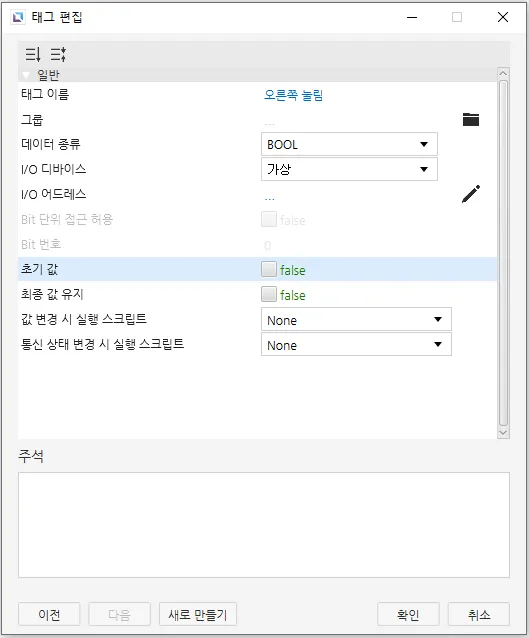
- 스크립트 편집기 에서 "초읽기"이라는 새 스크립트를 생성합니다. 실행 타입을 정주기로 설정합니다.
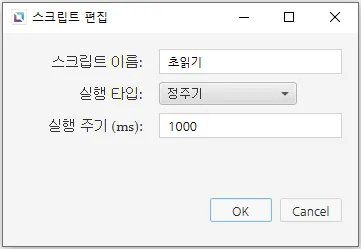
- 아래 코드를 “초읽기” 스크립트에 붙여 넣습니다.
if(tag.read("오른쪽 눌림") || tag.read("왼쪽 눌림") && !tag.read("초읽기")) {
var time = 10;
tag.write("초읽기", true);
tag.write("순간 가시성", true);
if (time > 0) {
for (time = 10; time > 0; time--) {
thread.sleep(1)
}
}
tag.write("초읽기", false);
tag.write("순간 가시성", false);
}- 이 코드는 다음 섹션의 객체에 사용됩니다. 왼쪽 버튼이나 오른쪽 버튼이 눌리면 10초 타이머가 카운트다운 되며 다른 버튼이 나타납니다.
- 화면에 4개의 객체를 그립니다: 타원, 순간값 버튼, 그리고 두 개의 동작 버튼입니다.
- 순간값 버튼과 동작 버튼의 경우 도구 모음의 삽입 -> 버튼에서 생성 가능합니다.
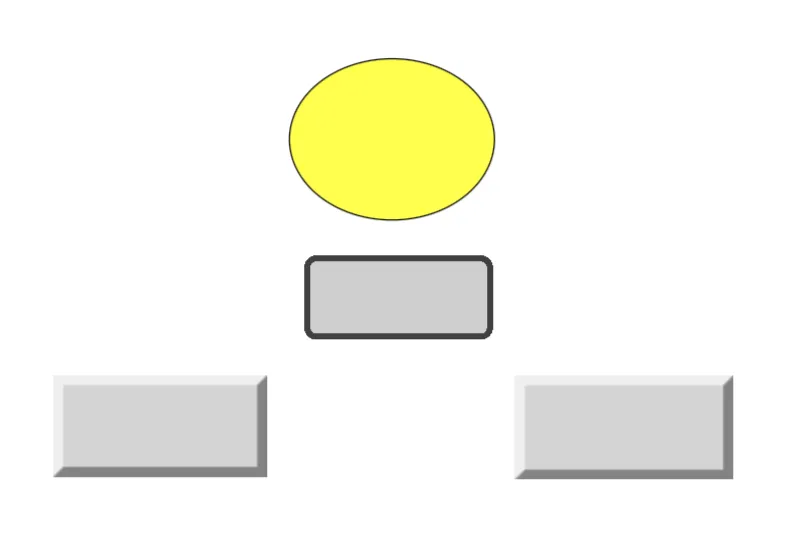
- 타원 객체를 선택합니다. 채우기 타입을 아래의 조건 맵으로 변경합니다.
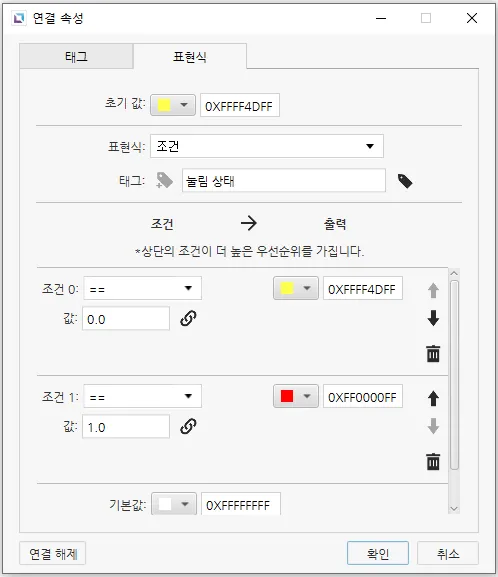
- "순간 가시성" 태그를 순간값 버튼에 스마트 바인드(드래그 앤 드롭)합니다.
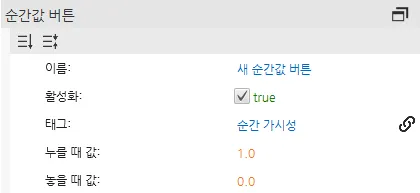
- 순간값 버튼의 형태 옵션에서 "순간 가시성" 태그를 연결합니다.
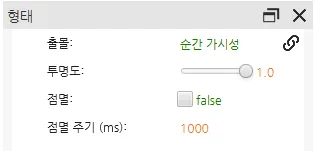
- 왼쪽 및 오른쪽 동작 버튼의 동작 옵션에서 누를 때: -> 동작: -> 새 명령 생성을 선택합니다.
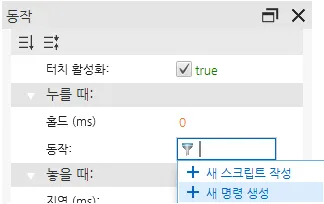
- 새 명령을 추가하고 태그 값 토글을 선택합니다.
- 왼쪽 동작 버튼에는 “왼쪽 누름” 태그를 명령에 연결합니다.
- 오른쪽 동작 버튼에는 “오른쪽 누름” 태그를 명령에 연결합니다.
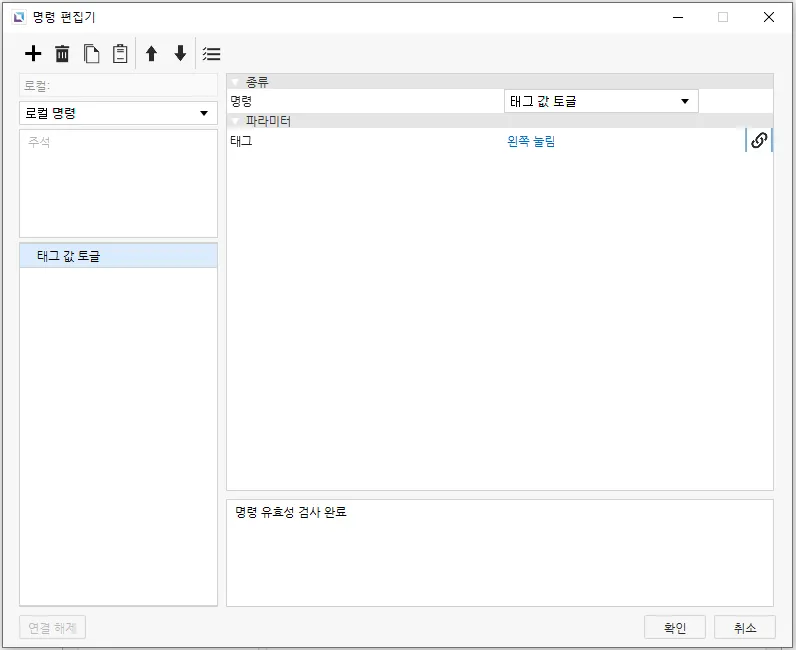
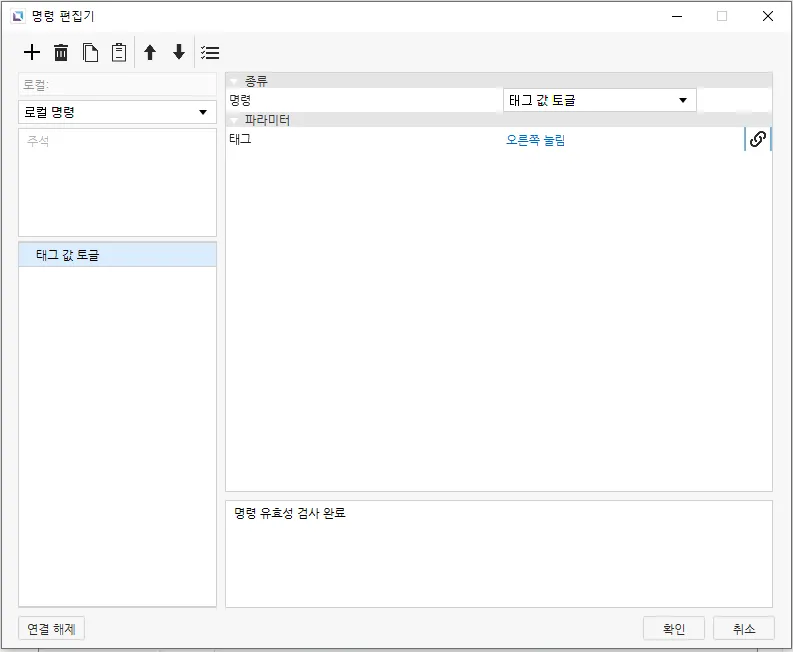
- 왼쪽 및 오른쪽 동작 버튼의 동작 옵션에서 놓을 때: 에 대해서도 7단계와 8단계를 반복합니다.
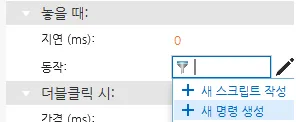
버튼 실행
- Canvas 시뮬레이터를 열고 프로젝트를 테스트합니다.
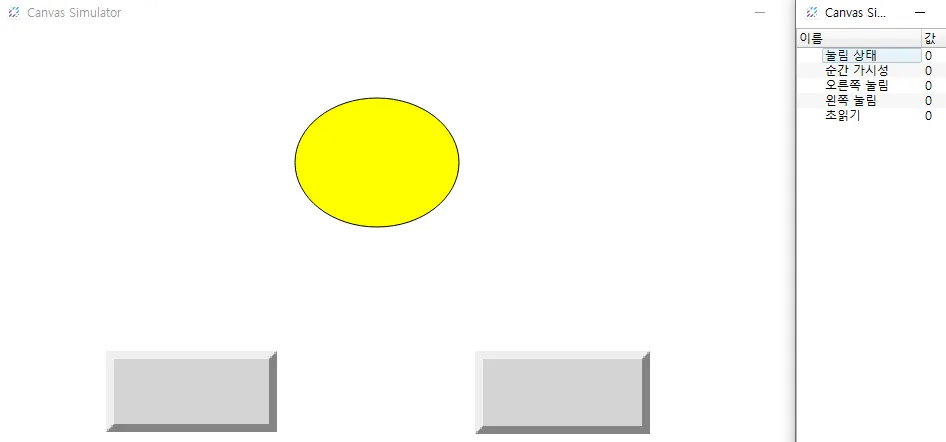
- 왼쪽 또는 오른쪽 동작 버튼을 누릅니다.
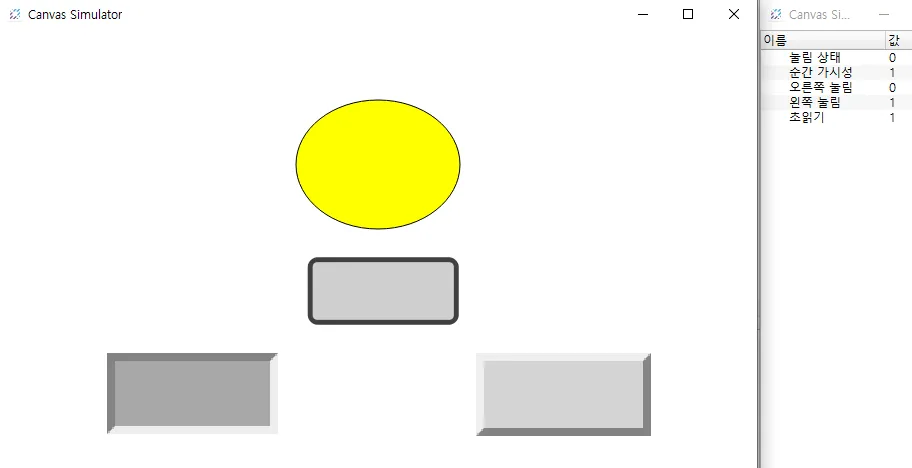
- 나타난 순간값 버튼을 누릅니다. 그러면 타원이 빨간색으로 변해야 합니다.